Oglas
 Ste se že kdaj vprašali, zakaj obstajajo časi, ko računalnik nenadoma deluje počasneje, čeprav ste odprli le eno ali dve aplikaciji? Zdi se, da stavek „več kot srečuje oko“ ne velja le za kup preoblikovalnih robotov, ampak tudi zelo resnično opisuje tekoče procese na Macu. Veliko je neznanih stvari, ki skrivajo zakulisje.
Ste se že kdaj vprašali, zakaj obstajajo časi, ko računalnik nenadoma deluje počasneje, čeprav ste odprli le eno ali dve aplikaciji? Zdi se, da stavek „več kot srečuje oko“ ne velja le za kup preoblikovalnih robotov, ampak tudi zelo resnično opisuje tekoče procese na Macu. Veliko je neznanih stvari, ki skrivajo zakulisje.
Sposobnost spremljanja vsega, kar se dogaja v notranjosti, je še posebej koristno za tiste s počasnejšimi stroji. Potrebujejo ves sok, ki ga lahko dobijo. Zaganjanje aplikacij - tudi če jih čaka v ozadju - pojedo sistemske vire.
Ure zapravljajo vsak dan in čakajo, da se računalnik večkrat zave. Zelo lepo bi bilo, če bi znali vse teče procese na Macu, začasno zaustaviti tiste, ki jih trenutno ne potrebujete, in prisiliti nekatere, da začasno zapustijo.
Enkratna preventiva je boljša od kilograma zdravljenja
Včasih ljudje mislijo, da vedo, kaj je najboljše za nas. Zato obstajajo aplikacije, ki si lahko sami dodajo seznam zagonskih, čeprav jih uporabniki ne prosijo. Še huje je, da nekateri to počnejo tiho, ne da bi uporabnikom sporočili.
Tako ni presenetljivo, če se ob zagonu nenadoma pojavijo na tone aplikacij.
Prvi korak pri prevzemu nadzora nad izvajanimi procesi na Macu je filtriranje teh samo dodanih aplikacij. V Macu lahko to storite tako, da greste na Nastavitev računov podokno. Odprto Sistemske nastavitve> Računi> Predmeti za prijavo tiste, ki jih ne potrebujete, pa izbrišete tako, da jih izberete in pritisnete gumb minus (-).

Spremljajte norost
Mac OS X svojim uporabnikom ponuja tudi orodja za nadzor vseh zagnanih aplikacij Monitor Monitor (Aplikacije> Pripomočki> Nadzornik aktivnosti).
Po odprtju boste videli vse, skupaj z drugimi potrebnimi informacijami, kot so količina porabljenega pomnilnika, odstotek porabljene moči procesorja, število niti itd.
To je okenski zaslon, ko zavestno odprem samo eno aplikacijo - Firefox.

Hitro prenehajte ali prekinite
Če želite zapreti aplikacijo, preprosto pritisnete »Ukaz + Q"Ali gredo na"Prenehati"Meni. In kot zadnja možnost - ko se vaš sistem ne odziva z vsemi odprtimi aplikacijami, lahko nekatere programe prisilite, da prenehajo uporabljati Monitor Monitor. Izberite jih s seznama in pritisnite »Zaprite postopek"Gumb.
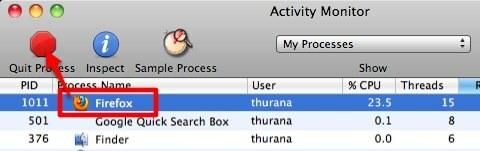
Večje aplikacije lahko prekinete tudi prek Prisilno zapusti aplikacije okno. Pritisnite “Ukaz + možnost + pobeg"Pokliče okno.

Toda prisiljevanje aplikacije, da neha, ni vedno edini odgovor. Prav tako lahko poskusite zaustaviti neaktivne aplikacije in dodeliti računsko moč aplikacijam, ki jih trenutno uporabljate. Pozneje, ko želite uporabiti te zaustavljene aplikacije, jih lahko znova enostavno aktivirate.
Ta metoda je kot nalašč za aplikacije, ki porabijo veliko sistemskih virov, vendar jih potrebujete ves čas in postopek odstavljanja in ponovnega zagona bo trajal predolgo. Nekaj podobnega Firefoxu z veliko odprtimi zavihki.
Nisem našel nobenega izvirnega načina Mac OS X, s katerim bi zaustavil / sprožil aplikacije. A našel sem aplikacijo, imenovano Pauser ki to zmore. To je stara aplikacija, vendar deluje odlično v Snow Leopardu.

Pauser bo stal v menijski vrstici. Če želite zaustaviti katero koli aplikacijo, kliknite ikono in na seznamu izberite aplikacijo. Ponovni klic predmeta s seznama Pauser ga razveljavi. Zaustavljena aplikacija bo v stanju, ki se ne odziva, in bo imela nič procesorske moči procesorja. Na žalost zaustavitev aplikacije ne bo sprostila pomnilnika, ki ga uporablja.
Tu so primerjave med aktivnim in zaustavljenim Firefoxom.

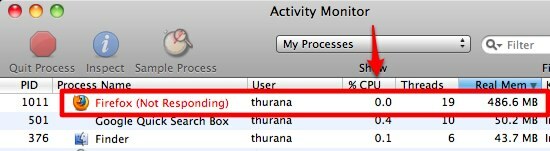
Tukaj je članek, povezan z Monitorjem dejavnosti, ki ga boste morda želeli preveriti: Povečevanje OS X: Učenje uporabe nadzornika dejavnosti na Macu Povečevanje OS X: Učenje uporabe nadzornika dejavnosti na Macu Preberi več .
Če poznate drugo alternativo Pauser, prosimo, delite s spodnjimi komentarji.
Kreditna slika: andresrueda
Indonezijski pisatelj, samooklicani glasbenik in honorarni arhitekt; ki želi svet narediti boljše, eno objavo naenkrat prek svojega bloga SuperSubConscious.


